Utilice la función «Imprimir» al final de la página para crear un PDF.
En este artículo te explicamos cómo proteger tus datos y dispositivos con una estrategia de copias de seguridad adecuada.
Un fallo de hardware o software podría provocar una pérdida de datos importante, costosa e irremediable. Es por esto que te recomendamos implementar una estrategia de copias de seguridad adecuada lo antes posible, para así estar preparado/a ante cualquier acontecimiento. Para ello, puedes implementar una estrategia de copias automatizadas que protejan los datos de tu computadora, portátil, smartphone o tablet.
Primeros pasos para implementar una estrategia de copias de seguridad
Es importante que la estrategia de copias de seguridad que implementes, esté bien pensada y considere todos los aspectos relevantes para ti, solo así podrás restaurar los datos de forma rápida, eficaz y completa. A continuación, te presentamos algunos de los factores más importantes que debes tener en cuenta a la hora de desarrollar una estrategia, sin embargo, no olvides que su relevancia puede variar en función de tu situación y tus necesidades.
Clasifica tus datos: ¿qué datos necesitas respaldar y con qué frecuencia se deberá actualizar la copia? Los datos pueden ser fotos, documentos o archivos que se requieran para el funcionamiento del sistema. Para ello, primero es necesario que revises todos los directorios y te hagas una idea general de los datos de los que dispones.
Clasifica la disponibilidad de los datos: ¿qué tan grave sería una pérdida de datos temporal?
Considera la frecuencia con la que debe crearse una copia de seguridad y calcula el espacio de almacenamiento necesario para ello. No olvides tener en cuenta el crecimiento de espacio requerido dependiendo de la velocidad con la que crezca tu conjunto de datos.
En caso de que ciertos requisitos legales apliquen a tu situación, averigua cuánto tiempo deberán conservarse las copias de seguridad y ten en cuenta los períodos de almacenamiento o eliminación pertinentes.
Determina si se requiere una protección especial de acceso, comprueba si hay algún requisito legal.
¿Para qué aplicaciones necesitas una copia de seguridad? Por lo general, se recomienda crear una copia completa antes de probar o instalar parches de seguridad y actualizaciones para tus aplicaciones y complementos. Además, es importante que determines la frecuencia y el número de copias de seguridad a realizar para poder recuperar siempre la última versión o una versión anterior en caso de pérdida.
Tipos de copias de seguridad
Otra parte muy importante para la programación de copias de seguridad automáticas es seleccionar el tipo o método de respaldo adecuado. A continuación se explican los tipos de copias existentes y las ventajas y desventajas de cada uno de ellos:
Copia de seguridad completa
Una copia de seguridad completa almacena todos los datos de una unidad o volumen, tus datos personales así como los datos del sistema operativo incluidos. Al realizar este tipo de copia, no necesitas ninguna otra para restaurar los datos, por lo que no tendrás que preocuparte por diferenciar entre datos que hayan sido almacenados o no.
Sin embargo, al realizar copias de seguridad completas con regularidad sin eliminar las antiguas, el espacio de almacenamiento necesario aumentará rápida y constantemente. Además, el tiempo que se requiere para realizar este tipo de copia es mayor que para cualquier otro.
Copia de seguridad diferencial
Una copia de seguridad diferencial almacena todos los archivos que cambiaron o se agregaron desde la última copia de seguridad completa. Para ello, se basa siempre en la copia completa existente. Las copias de seguridad diferenciales aumentan todos los días hasta que se realiza otra copia de seguridad completa, por lo que requieren menos espacio en el disco que una copia completa y pueden realizarse más rápidamente. Para restaurar esta copia siempre se requiere la última copia de seguridad completa.
Copia de seguridad incremental
Las copias de seguridad incrementales son muy eficientes en cuanto al espacio y pueden realizarse rápidamente. En este tipo de copia solo se almacenan los datos que se crearon o modificaron desde la última copia de seguridad, independientemente de si se trata de una copia de seguridad completa o incremental.
Por lo tanto, para restaurar una copia de seguridad incremental, necesitas tener acceso a otras copias de seguridad (completas e incrementales), ya que las unas dependen de las otras. Si eliminas una de las copias de seguridad, ya sea una incremental o completa, ya no podrás restaurar todo el grupo.
Programar copias de seguridad
Elabora una estrategia para la realización de copias de seguridad en función de los criterios anteriores que te sirva de base para crear un plan de protección. Asegúrate de tener en cuenta los intervalos en los que tus datos cambian.
Después de crear tus copias de seguridad, comprueba si algún error aparece en el protocolo y arréglalo.
MyDefender y Backup Cloud: funciones de protección adicionales
Los productos MyDefender y Backup Cloud protegen computadoras con sistemas operativos Microsoft Windows y macOS contra programas y criptominería malignos con el módulo de protección antimalware y antivirus. Sin embargo, este módulo ofrece funciones de protección adicionales. Por ejemplo:
- Protege carpetas de red
- Supervisa procesos, archivos y carpetas
MyDefender y Backup Cloud ofrecen también un módulo de control de dispositivos que permite detectar e impedir el acceso no autorizado a los datos de las computadoras y su transmisión a través de canales de datos locales. Para un mayor control, puedes definir en este módulo el acceso a los tipos de dispositivos e interfaces e impedir determinadas acciones. Además, puedes definir excepciones mediante las listas blancas de tipos de dispositivos y USB.
Para poder utilizar estas funciones de protección de forma óptima, te recomendamos que crees una lista en la que definas los siguientes criterios:
- Computadoras que deseas proteger
- Procesos, archivos y carpetas para los que necesitas crear excepciones.
- Tipos de dispositivos e interfaces a los que los usuarios necesitan acceder. Así como otras excepciones necesarias.
- Dispositivos USB para los que necesitas crear una excepción.
Crear un plan de protección
Crea un plan de protección para automatizar la realización de copias de seguridad. Para ello, ten en cuenta la regularidad con la que es necesario respaldar nuevos datos.
Después de crear las copias de seguridad, recomendamos comprobar si aparecen errores, y en dicho caso, corregirlos.
Para obtener información sobre cómo crear un plan de protección, haz clic aquí:
Seleccionar un tipo de copia de seguridad en un plan de protección existente
Para seleccionar un tipo de copia de seguridad en un plan de protección, procede con los siguientes pasos:
Inicia sesión en tu cuenta IONOS desde el dispositivo en el que deseas instalar el Cyber Protection Agent o la aplicación Acronis Cyber Protect.
En la esquina superior izquierda, haz clic en Menú > Servers & Cloud.
Opcional: Selecciona el contrato de MyBackup que deseas utilizar.
Se abre el Cloud Panel y aparece la sección Backup > Paquete de backup.Para abrir la Consola de Backup, en la sección Gestión > Administración de Backup, haz clic en Acceso a la Consola de Backup bajo la ubicación de la copia de seguridad deseada (por ejemplo, Europa).
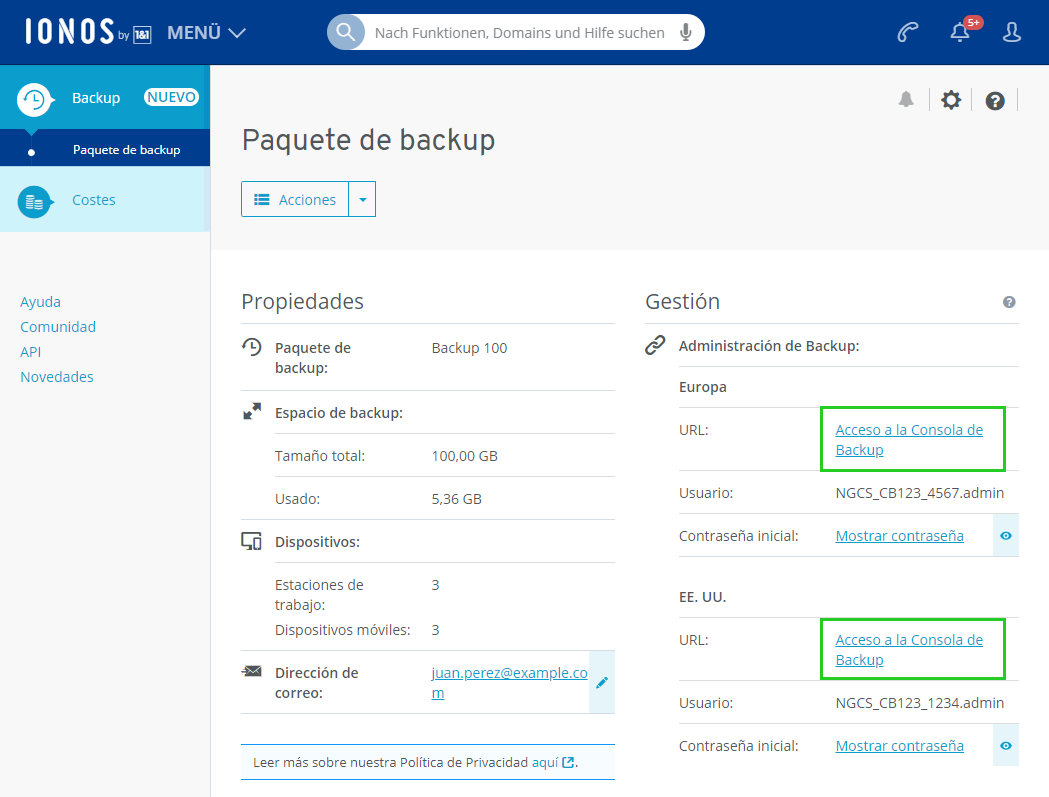
En la barra de menú a la izquierda, haz clic en Dispositivos > Todos los dispositivos.
Activa el dispositivo deseado.
Haz clic en Proteger.
Haz clic en los tres puntos a la derecha del nombre del plan de protección.
Haz clic en Editar.
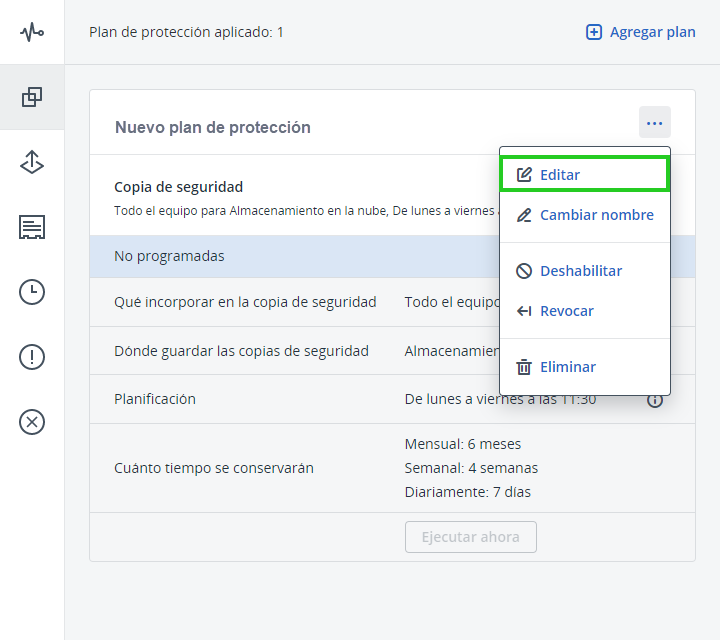
Haz clic en el intervalo seleccionado a la derecha de Planificación.
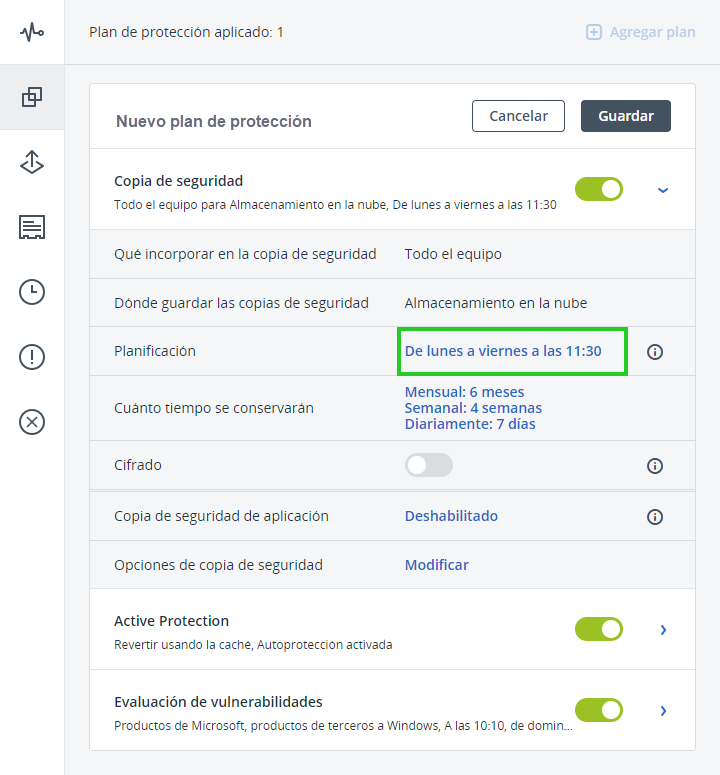
En el área de Esquema de copias de seguridad, selecciona el tipo de copia de seguridad que deseas realizar.
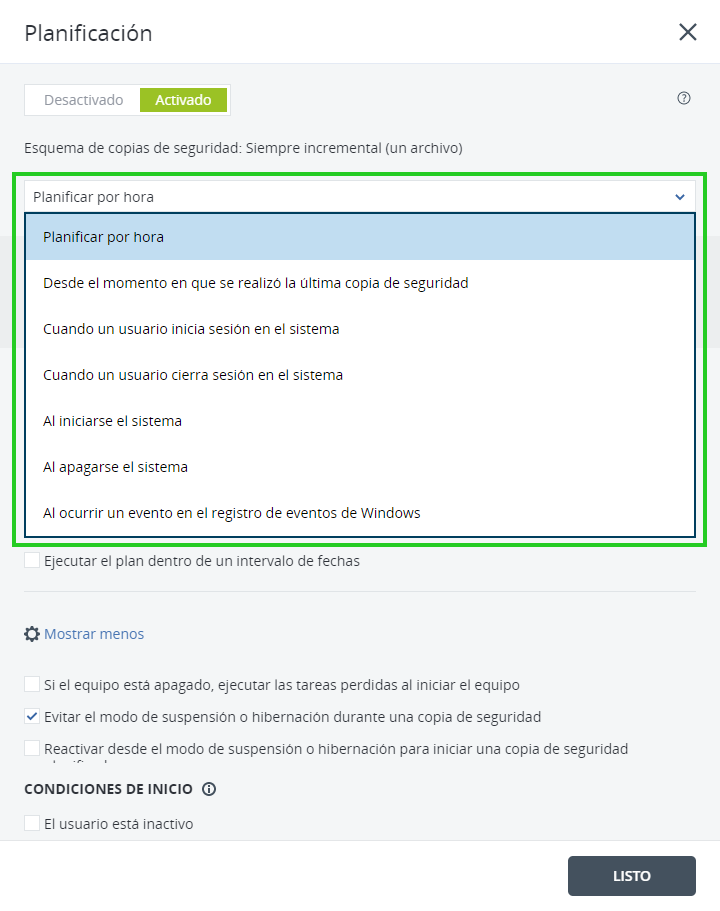
Nota
Dependiendo de la configuración de tus planes, es posible que no puedas alterar el esquema posteriormente. En dicho caso, tendrás que crear un nuevo plan.
MyBackup y Backup Cloud: más información sobre los planes de protección y los tipos de copia de seguridad
Para obtener un resumen de las copias de seguridad y tipos de copia de seguridad disponibles para MyBackup y/o Cloud Backup, consulta el siguiente artículo:
Realizar pruebas con regularidad
Es muy importante que realices pruebas regularmente para garantizar la recuperación de tus datos en caso de emergencia, especialmente si usas copias de seguridad diferenciales e incrementales.
No olvides crear una copia de seguridad completa manualmente antes de realizar estas pruebas.
Para obtener más información sobre cómo empezar a utilizar MyBackup, haz clic aquí:
Si utilizas Backup Cloud, consulta el siguiente artículo para obtener más información sobre los primeros pasos:
Contenido
- Primeros pasos para implementar una estrategia de copias de seguridad
- Tipos de copias de seguridad
- Programar copias de seguridad
- MyDefender y Backup Cloud: funciones de protección adicionales
- Crear un plan de protección
- Seleccionar un tipo de copia de seguridad en un plan de protección existente
- MyBackup y Backup Cloud: más información sobre los planes de protección y los tipos de copia de seguridad
- Realizar pruebas con regularidad
- Arriba